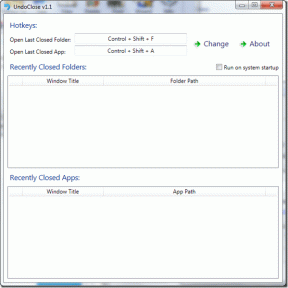Telegram'da İndirmeler Nasıl Yönetilir
Çeşitli / / October 27, 2023
Telegram, mesajlaşma uygulamasına yeni özellikler eklemeye devam ediyor. Mesajlaşma ve medya dosyaları için kullanabileceğiniz gibi, uygulama aracılığıyla daha büyük dosyaları da aktarabilirsiniz. Telegram'da 2 GB'a kadar dosya gönderebilirsiniz ve bu sınır, iki katına çıkarak 4 GB'a çıkar. Telgraf Premium kullanıcılar. Telegram'da birden fazla dosya indirdiğinizde bunları verimli bir şekilde yönetmek için varsayılan İndirme yöneticisini kullanın.
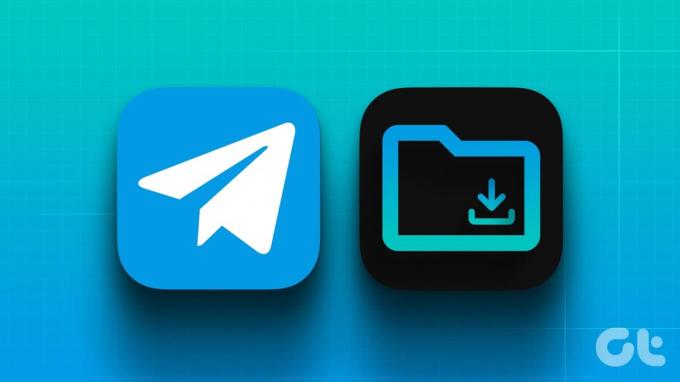
Çoğu web tarayıcısı, devam eden işlemleri ve indirilen dosyaları kontrol etmek için özel bir indirme yöneticisi sunar. Telegram aynı şeyi mobil ve masaüstü uygulamalarında da uyguladı. Anlık mesajlaşma uygulamalarında bu tür özellikleri görmek oldukça nadirdir. Ancak insanlar genellikle bir grup video ve dosyayı indirmek için Telegram'ı kullanıyor. En yeni Telegram uygulamasıyla bu tür dosyaları kolayca yönetebilirsiniz.
iPhone'da Telegram İndirme Yöneticisini kullanın
İPhone'da Telegram indirme yöneticisine erişmenin birkaç yolu vardır. Herhangi bir sohbet dizisinde bir indirme işlemi çalıştırıldığında uygulama, arama çubuğunda küçük bir aşağı ok simgesi gösterir. Devam eden dosya indirme işlemini kontrol etmek için üzerine dokunabilirsiniz.

Aşağıdaki adımları kullanarak da aynı şeye erişebilirsiniz.
Aşama 1: iPhone veya Android cihazınızda Telegram uygulamasını açın ve üstteki Arama kutusuna dokunun.
Adım 2: Arama kutusunun altındaki sekmeleri sağa kaydırarak İndirilenler sekmesine gidin ve indirilen dosyalarınızı kontrol edin.


Herhangi bir indirme işlemini duraklatabilir ve önce başka bir dosyanın tamamlanmasına öncelik verebilirsiniz. Ayrıca bir dosyaya uzun süre dokunabilir ve indirme işlemini hızlı bir şekilde tamamlamak için hızı artırmayı seçebilirsiniz.
İndirilenler menüsünde ayrıca alıcının adı da gösterilir. İndirilen bir dosyaya her zaman uzun süre dokunabilir ve aynı şeyi sohbette kontrol edebilirsiniz.
Telegram'ın varsayılan bir ayarı var indirilen dosyaları yayınlamak için video oynatıcı. Oynatmak ve diğer seçenekleri kontrol etmek için bir videoya dokunabilirsiniz. Örneğin dosyayı başka bir kişiye iletebilir, silebilir veya üstteki üç yatay nokta menüsüne dokunup iPhone'unuza kaydedebilirsiniz.


Telefonunuzun depolama alanı azalıyorsa Telegram uygulamasında İndirilenler klasörüne gidin ve alakasız dosyaları önbellekten silin.
Android'de Telegram'da İndirmeleri Yönetin
Telegram, Android'de tamamen farklı bir kullanıcı arayüzü kullanıyor. Android kullanıcıları indirilen dosyaları verimli bir şekilde yönetmek için aşağıdaki adımları izleyebilir.
Aşama 1: Telegram'ı açın ve herhangi bir dosyayı indirmeye başlayın. Üstte bir indirme işlemi görmelisiniz.
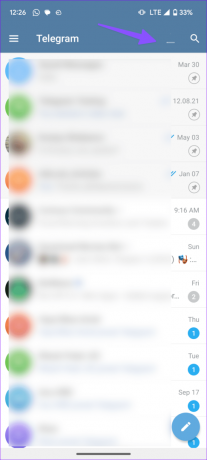
Adım 2: İndirilen tüm dosyalarınızı kontrol etmek için üzerine dokunabilirsiniz.
Aşama 3: Ayrıca sağ üst köşedeki arama simgesine dokunup İndirilenler sekmesine de gidebilirsiniz.
Adım 4: Bahsettiğimiz gibi Telegram, birkaç dosya için indirme işlemini duraklatmanıza olanak tanır. İndirme hızlarını artırmak için üstteki hız göstergesine de dokunabilirsiniz.
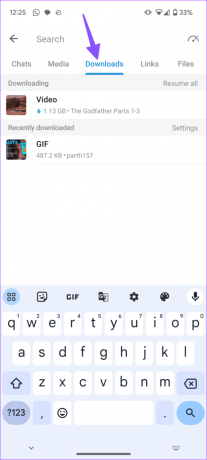

Ancak bu seçenek yalnızca Telegram Premium aboneleriyle sınırlıdır. Telegram'ın ücretli bir katmanıdır ve aylık 4,99 ABD dolarıdır. Özel yayınımızı kontrol edebilirsiniz. Telegram Premium hakkında daha fazla bilgi edinin.
Herhangi bir videoya uzun süre dokunabilir ve üst kısımdaki iletme, görüntüleme ve silme gibi seçenekleri kullanabilirsiniz.
Masaüstü için Telegram'da İndirilenleri Bul
Telegram'ın güçlü indirme yöneticisi, şirketin masaüstü uygulamalarında da mevcuttur. Bunu çalışırken kontrol edelim.
Aşama 1: Masaüstünde Telegram'ı başlatın.
Adım 2: Herhangi bir dosyayı indirmeye başlayın ve alttaki işlemi kontrol edin. İndirilenler menüsünü açmak için üzerine tıklayabilirsiniz.

Aşama 3: Ayrıca üstteki arama çubuğuna tıklayıp küçük büyüteci seçebilirsiniz.

Adım 4: Açılır menüden İndirilenler'i seçin ve indirilen videolarınızı ve dosyalarınızı kontrol edin.

Telegram dosyanıza sağ tıklayıp arkadaşlarınıza ve ailenize iletebilirsiniz.
Telegram Depolama Yöneticisini Kontrol Edin
Telegram ayrıca tüm platformlarda özel bir depolama yöneticisiyle birlikte gelir. Önbellek dosyalarını yönetebilir, önbelleğe alınmış medyayı otomatik olarak kaldırabilir, maksimum önbellek boyutunu ayarlayabilir ve medya dosyalarına göz atabilirsiniz.
Android için Telegram'ın ekran görüntülerini kullandık.
Aşama 1: Telefonunuzda Telegram'ı açın. Üstteki hamburger menüsüne dokunun ve Ayarlar'a gidin.

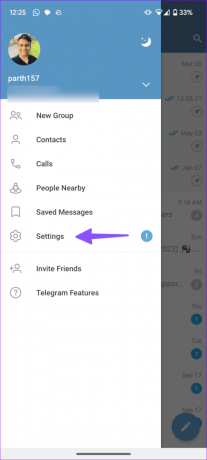
Adım 2: Veri ve Depolama'yı seçin. Depolama Kullanımı'na dokunun.


Aşama 3: Önbelleği kontrol edin, maksimum önbellek boyutunu ayarlayın ve bunu bireysel sohbetlerle yönetin.

Önbellek boyutunuz belirlenen sınırı aşarsa, kullanılmayan en eski ortam cihazdan kaldırılacaktır.
Telegram Dosyalarınızı Bir Profesyonel Gibi Yönetin
Anlık mesajlaşma için Telegram'ı kullanmak eğlencelidir, ancak düzenli olarak birkaç dosya alışverişi yapmak ve indirmek, telefonunuzun depolama alanını kolayca doldurabilir. İstenmeyen dosyaları kaldırmanın yanı sıra, indirmelerinizi yöneterek en eğlenceli dosyaları saklayabilir, belirli dosyalara öncelik verebilir, iletebilir ve daha iyi yönetebilirsiniz.
Son güncelleme tarihi: 25 Eylül 2023
Yukarıdaki makale Guiding Tech'i desteklemeye yardımcı olan bağlı kuruluş bağlantıları içerebilir. Ancak editoryal bütünlüğümüzü etkilemez. İçerik tarafsız ve özgün kalır.

Tarafından yazılmıştır
Parth Shah, Android, iOS, Windows, Mac ve akıllı TV platformlarında nasıl yapılır, uygulama kılavuzları, karşılaştırmalar, listeler ve sorun giderme kılavuzları yazan, sürekli çalışan bir serbest yazardır. Beş yıldan fazla deneyime sahiptir ve GuidingTech ve Android Police hakkında 1.500'den fazla makaleye yer vermiştir. Boş zamanlarında onu Netflix şovlarını art arda izlerken, kitap okurken ve seyahat ederken göreceksiniz.